Как создать полноэкранное всплывающее окно для вашего сайта WordPress
Опубликовано: 2022-08-17Ищете способ создать полноэкранное всплывающее окно для вашего сайта WordPress?
Полноэкранное всплывающее окно может быть невероятно эффективным для захвата лидов. Они созданы для того, чтобы убеждать и конвертировать, привлекая все внимание посетителя к себе.
Но писать код с нуля — настоящая боль. Во-первых, вам нужно знать достаточно HTML, CSS и Javascript, чтобы создать всплывающее окно вместе с правилами запуска, когда его показывать. Затем вам нужно будет создать ручную интеграцию с вашим поставщиком услуг электронной почты. И, наконец, вам придется иметь дело с любыми проблемами конфиденциальности и безопасности.
Хорошая новость: есть гораздо более простой способ.
В этой статье мы покажем вам, как запустить полноэкранное всплывающее окно в WordPress без программирования менее чем за 10 минут.
Давайте погрузимся.
Что такое полноэкранное всплывающее окно в WordPress?
Полноэкранное всплывающее окно — это всплывающая форма с полноэкранным кинематографическим эффектом. Думайте об этом, как о просмотре фильма на Netflix в полноэкранном режиме. Когда появляется полноэкранная форма подписки, вы не можете видеть остальную часть сайта WordPress. Таким образом, все ваше внимание будет сосредоточено на всплывающем окне.
Вот пример:
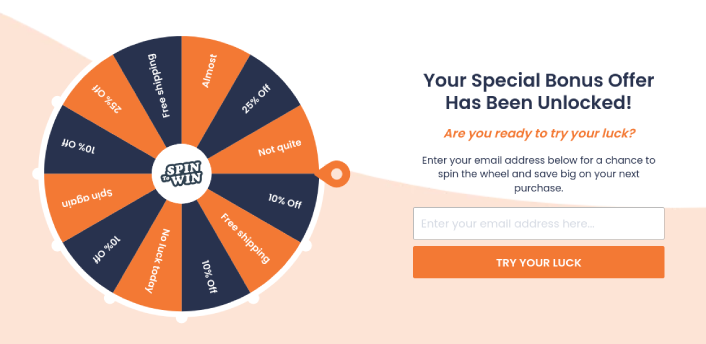
Вы можете использовать полноэкранные всплывающие окна для:
- Приветствуем новых посетителей
- Предложите купон на скидку
- Укажите посетителям их лучший контент
- Отправляйте посетителей на их профили в социальных сетях
И более. Вы даже можете создавать всплывающие контактные формы. Всплывающие окна очень гибкие, и если вы креативны, вы можете легко настроить всплывающие окна с высокой конверсией.
Как создать полноэкранное всплывающее окно в WordPress
Теперь, когда вы понимаете, что такое полноэкранное всплывающее окно и почему вы хотите его создать, как создать полноэкранное всплывающее окно? Мы рекомендуем использовать OptinMonster для создания всех ваших всплывающих окон.
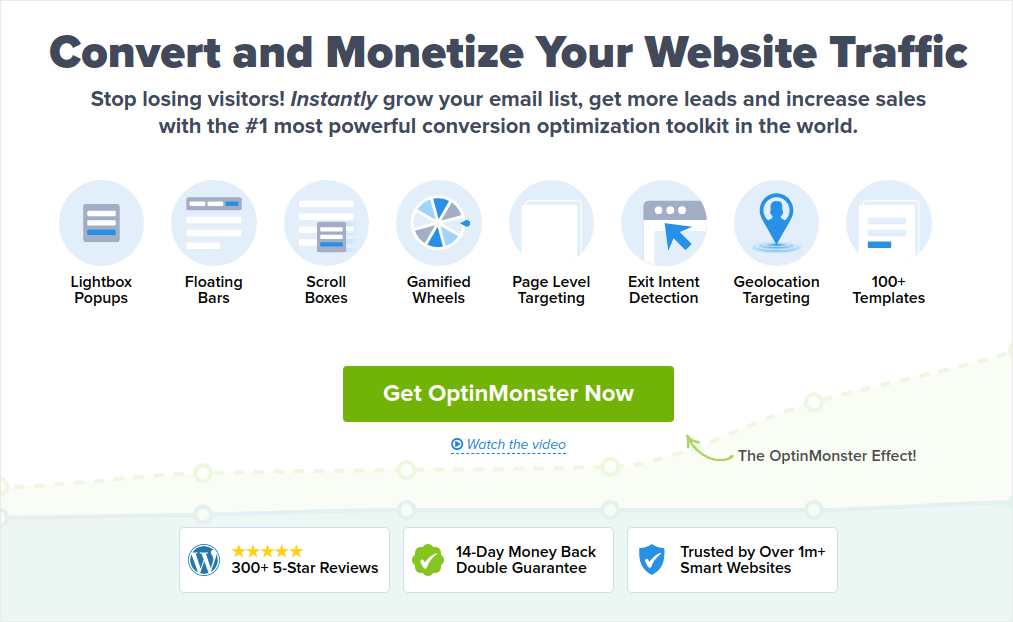
OptinMonster — это набор инструментов для конвертации №1 в мире, и мы сами использовали его. OptinMonster позволяет очень просто создавать мощные всплывающие окна, которые конвертируют. И вам вообще никогда не придется использовать какое-либо кодирование.
Мы даже написали полный обзор OptinMonster.
Вы можете проверить это или начать свою кампанию прямо сейчас. Все, что вам нужно сделать, это зарегистрироваться в OptinMonster и следовать остальной части этой статьи.
Шаг № 1: Создайте кампанию
Перейдите на панель инструментов OptinMonster и нажмите кнопку « Создать »:
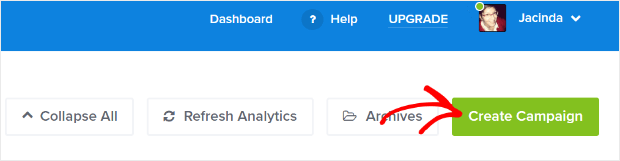
Выберите параметр « Шаблон », чтобы начать создание подписки с использованием предварительно разработанного шаблона:
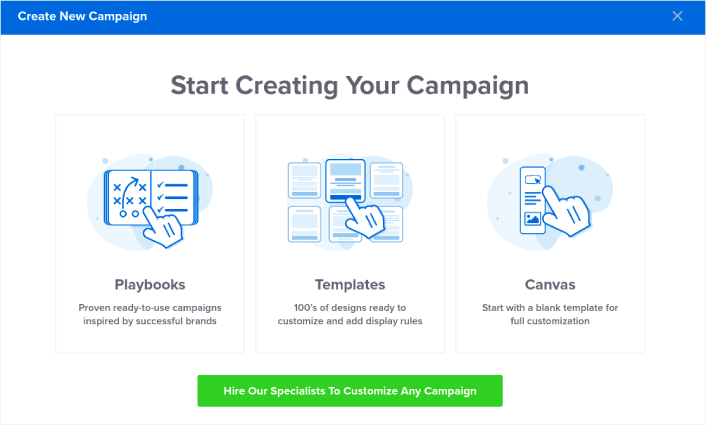
Выберите «Полный экран», чтобы начать работу с полноэкранными шаблонами всплывающих окон:
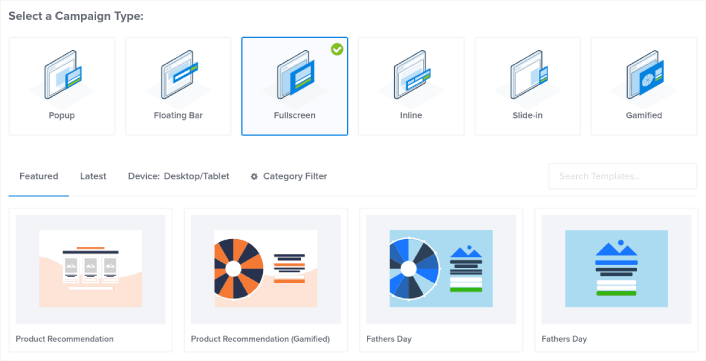
Затем выберите шаблон кампании. Вы можете выбрать любой шаблон, который вам нравится, но в этом руководстве мы будем использовать шаблон кампании « Рекомендации по продукту (геймифицированный) ».
После того, как вы выберете свой шаблон, дайте вашей кампании имя. Помните, что это название кампании предназначено для вас, и вы, скорее всего, создадите целую кучу таких всплывающих окон с различными вариантами таргетинга. Итак, дайте кампании осмысленное имя, иначе позже вы действительно запутаетесь.
Кроме того, в зависимости от вашего плана, вы также можете использовать OptinMonster на нескольких сайтах. Итак, выберите веб-сайт, на котором вы также хотите отображать свою кампанию.
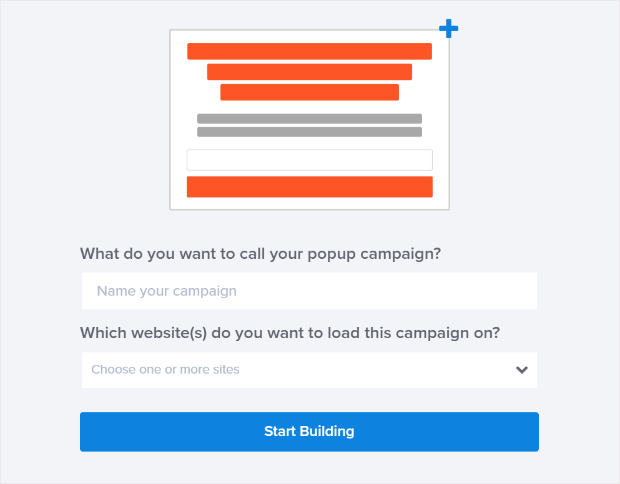
Нажмите «Начать строительство» , когда закончите.
Шаг № 2: отредактируйте всплывающее окно
С OptinMonster вы получите визуальный конструктор всплывающих окон с возможностью перетаскивания. Когда вы закончите создание своей кампании, вы сможете редактировать даже мельчайшие детали своего всплывающего окна. Начните с редактирования заголовка всплывающего окна:

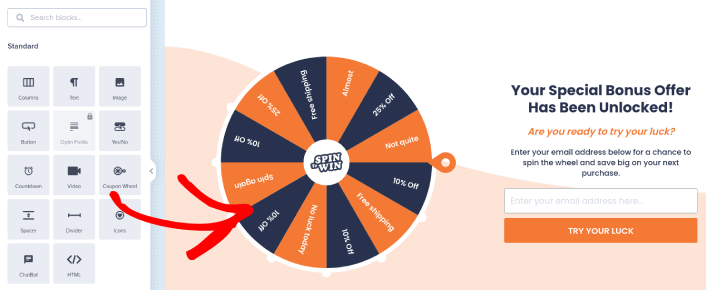
Самое удивительное здесь то, что вы просто щелкаете по тексту, который хотите отредактировать, и меняете его в строке. Нет необходимости заполнять форму или редактировать какой-либо HTML-код во всплывающем окне.
Вы можете редактировать все, что хотите, в полноэкранном всплывающем окне. Когда вы довольны внешним видом подписки, вы можете перейти к более продвинутым настройкам.
Шаг № 3: Установите правила отображения всплывающих окон в полноэкранном режиме
Правила отображения предназначены для определения того, когда ваша кампания появляется на вашем сайте и кто ее видит.
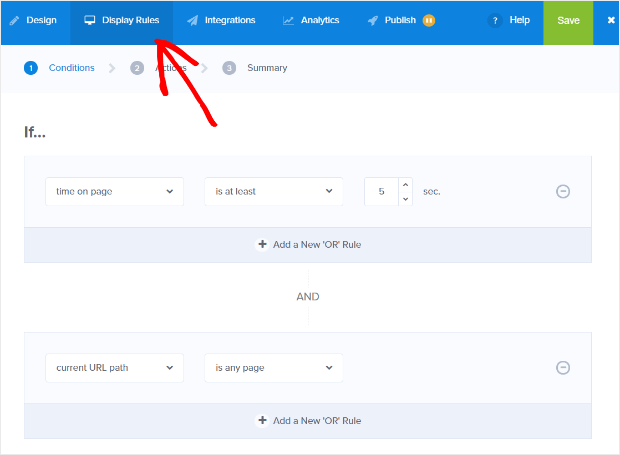
Мы рекомендуем изменить условие триггера на намерение выхода:
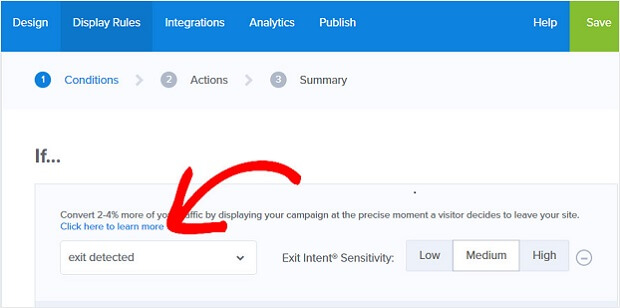
Щелкните Следующий шаг , чтобы выбрать действие . Здесь мы рекомендуем вам установить для параметра Показать вид кампании значение Optin View, установить для показа с MonsterEffect любую анимацию входа, которая вам нравится, и воспроизвести звуковой эффект для любого звукового эффекта для вашего всплывающего окна.
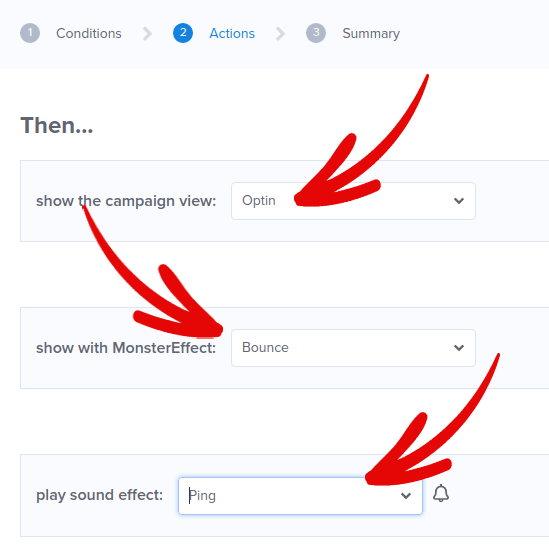
Затем нажмите кнопку « Следующий шаг ». Вы можете увидеть полный спектр ваших настроек на вкладке «Сводка».
Шаг № 4: Настройте интеграцию с электронной почтой
Следующий шаг — настроить интеграцию с электронной почтой. Нажмите « Добавить новую интеграцию » на вкладке « Интеграции » и выберите поставщика услуг электронной почты:
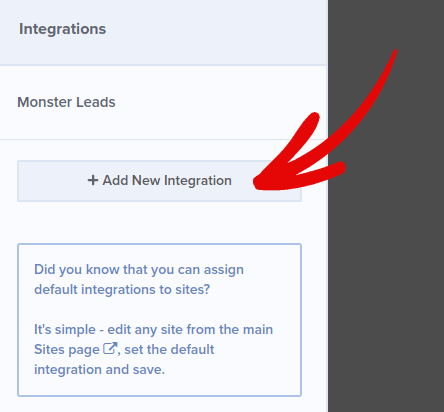
Мы рекомендуем использовать Drip для маркетинга по электронной почте, если у вас еще нет поставщика услуг электронной почты.
Шаг № 5: опубликуйте свое полноэкранное всплывающее окно в WordPress
Когда вы создаете новую кампанию, она по умолчанию приостановлена .
Перейдите на вкладку « Публикация » в верхнем меню, чтобы увидеть параметры публикации . Затем установите статус « Опубликовано » и выберите платформу сайта:
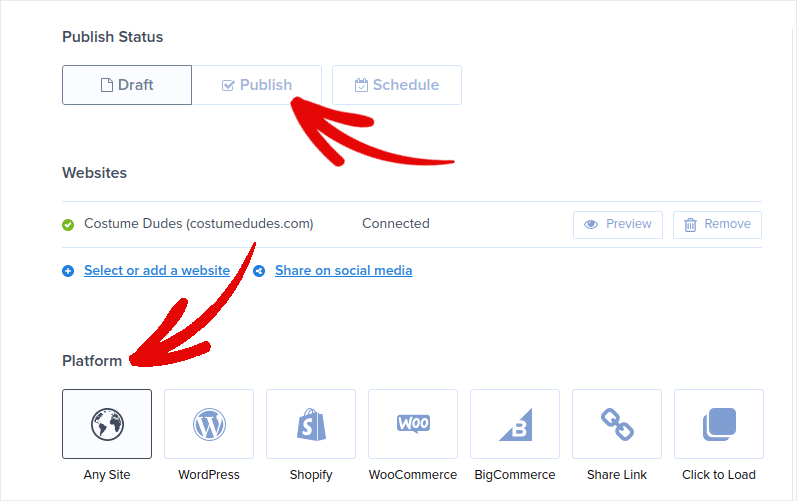
Если вы используете сайт WordPress, плагин OptinMonster автоматически выполняет остальную часть настройки. То же самое для Shopify и BigCommerce. Для любого другого сайта нажмите Любой сайт и вставьте код для встраивания в заголовок вашего сайта:

И вы сделали!
Что делать после создания полноэкранного всплывающего окна в WordPress
На этом все, ребята!
Дайте нам знать, если эта статья помогла. Создание всплывающих окон на вашем сайте может помочь вам превратить ваш трафик в подписчиков электронной почты и реальных потенциальных клиентов. И мы настоятельно рекомендуем вам сразу начать создавать полноэкранные всплывающие окна.
И если вы ищете доступный способ увеличить трафик, мы рекомендуем использовать push-уведомления. Push-уведомления могут помочь вам привлечь больше повторного трафика и взаимодействия с сайтом. Вы также можете создавать автоматические кампании push-уведомлений, которые генерируют продажи.
Не убежден? Ознакомьтесь с этими ресурсами:
- 7 умных стратегий для повышения вовлеченности клиентов
- Эффективны ли push-уведомления? 7 статистических данных + 3 экспертных совета
- Как настроить push-уведомления о брошенной корзине (простое руководство)
Мы рекомендуем использовать PushEngage для создания кампаний push-уведомлений. PushEngage — программа для push-уведомлений №1 в мире. Итак, если вы еще этого не сделали, начните работу с PushEngage уже сегодня!
